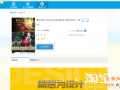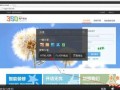用ps怎么做出文字消散的效果?五步就能搞定!刚开始学习ps的你,是否会羡慕别人的海报能做出仿佛被风吹散或逐渐溶解的文字?其实做出这些并不难,用ps就能实现。今天,我们就来用ps制作这种效果,只需五个步骤,你就能创造出令人惊艳的消散文字,让图片充满动态感和艺术气息。
老步骤:打开ps,新建画布,我输入字母E作为例子,大家可以选择自己喜欢的字母。

①在画布上输入字母,再右键点击文字图层,找到【转换为形状】并点击。
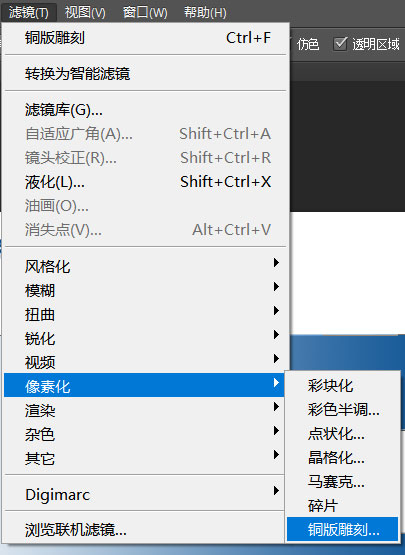
②点击【直接选择工具】,把字母左边的两个点拉出来一部分。
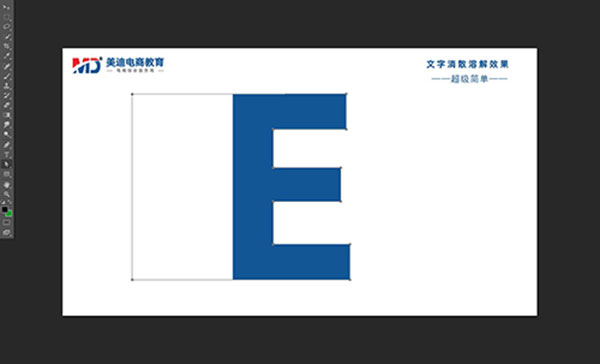
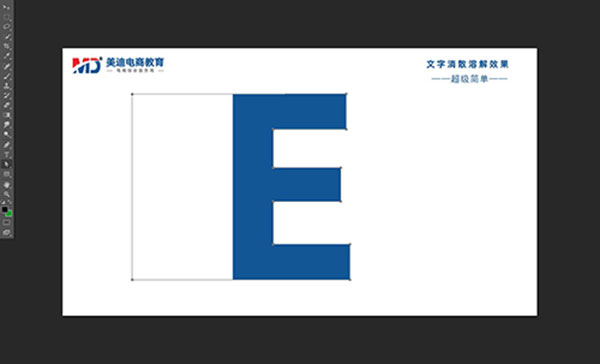
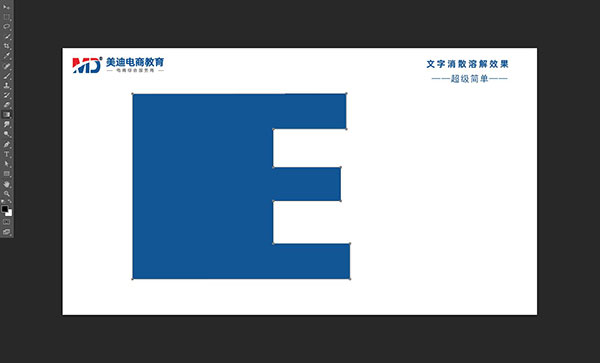
③给文字图层添加蒙版,再使用渐变工具从左往右拖动,字母就变成渐变色了。
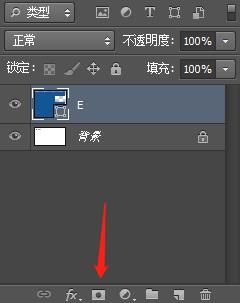
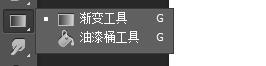
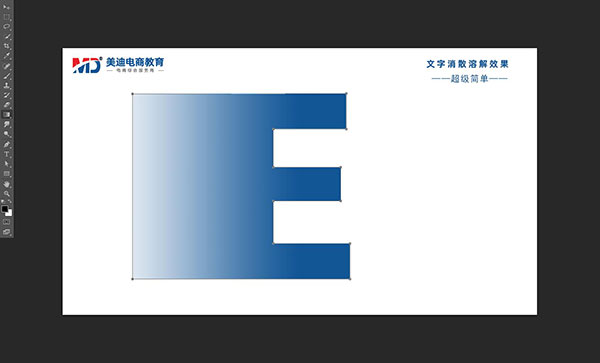
④找到菜单栏的滤镜——像素化——铜版雕刻。
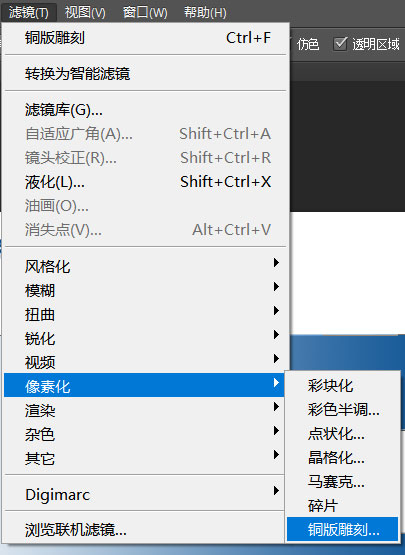
⑤在铜版雕刻窗口里,类型选择为:【中长直线】,点击【确定】,就能看到文字消散溶解效果成功做出来了。
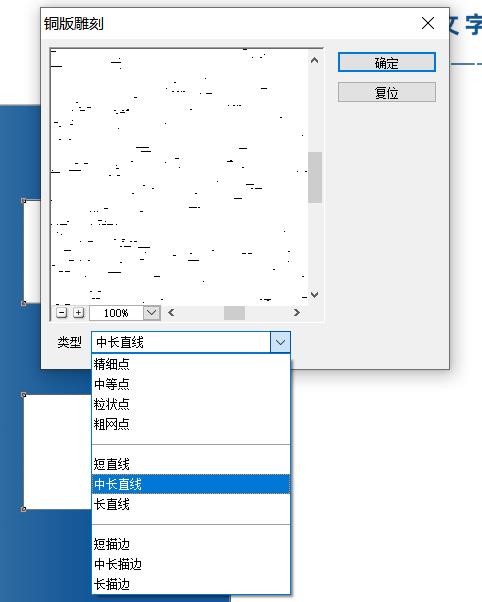

赶紧打开你的ps尝试吧!每天学一个ps设计小技巧,积少成多,总有一天能创造出自己的独特设计的。
想掌握更多的ps技巧,电商教育带你学好!这里开设了电商美工设计班,手把手教学,教会你做出吸引人的图片!
快消品货源网提供超市货源信息,超市采购进货渠道。超市进货网提供成都食品批发,日用百货批发信息、微信淘宝网店超市采购信息和超市加盟信息.打造国内超市采购商与批发市场供应厂商搭建网上批发市场平台,是全国批发市场行业中电子商务权威性网站。
本文来源: 用ps怎么做出文字消散的效果?五步就能搞定!